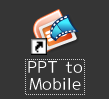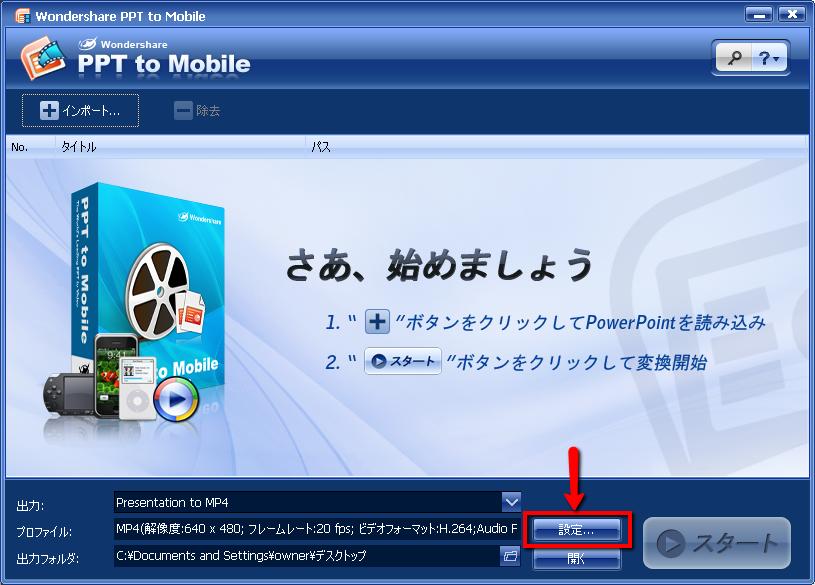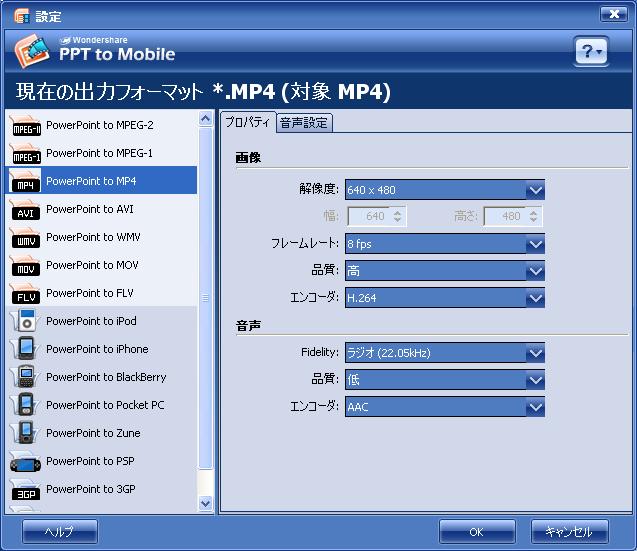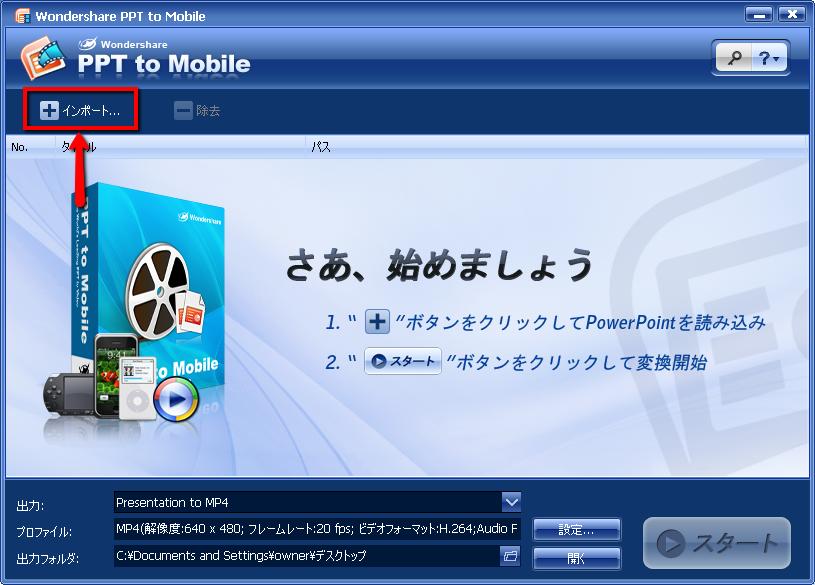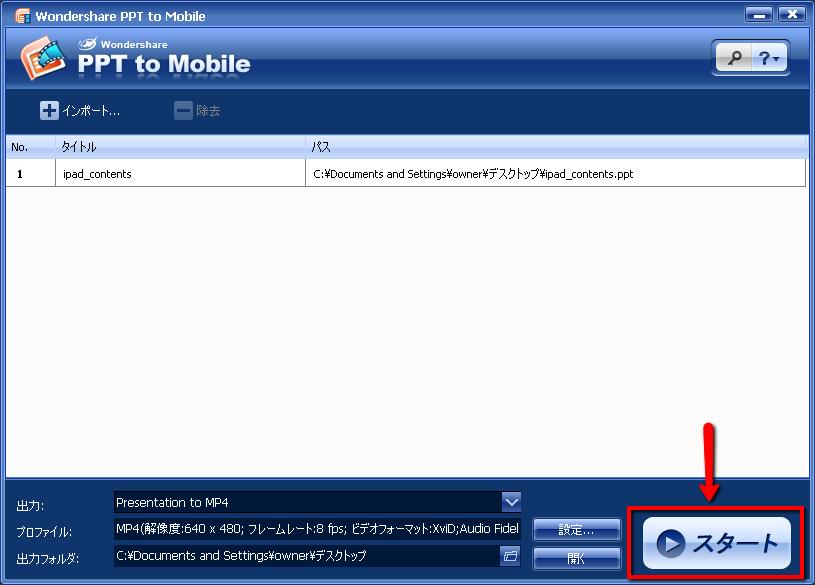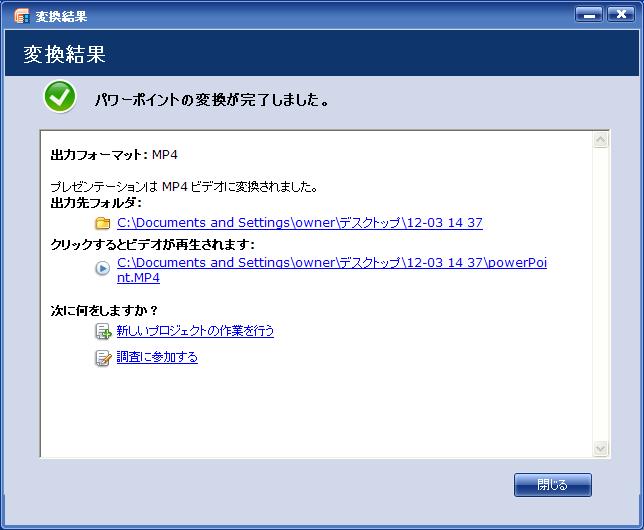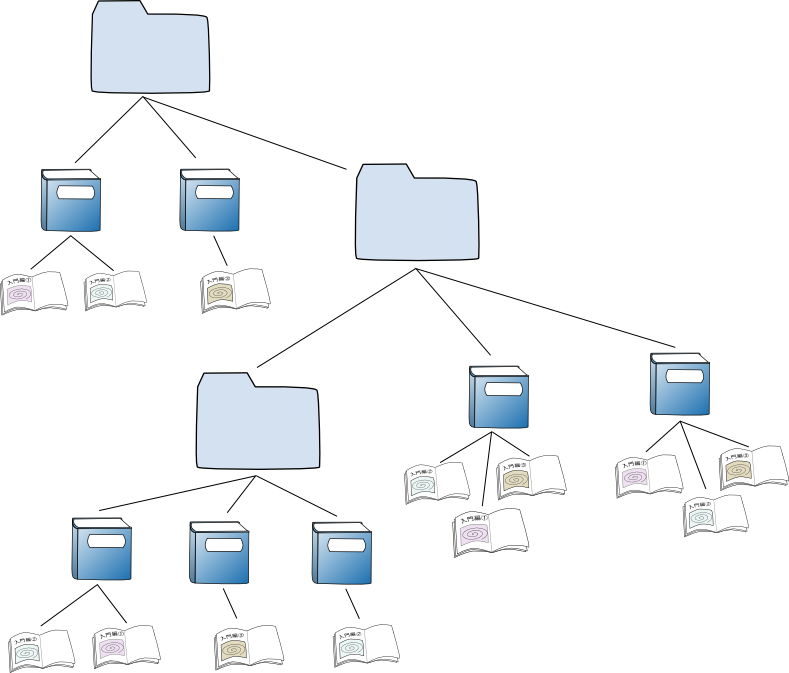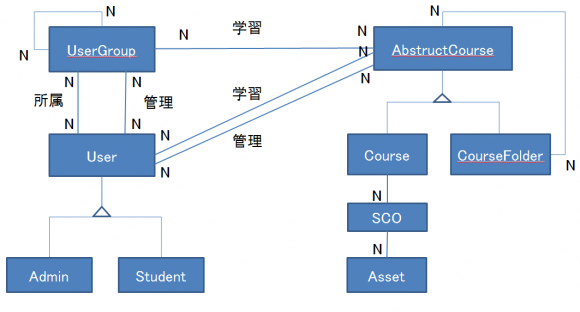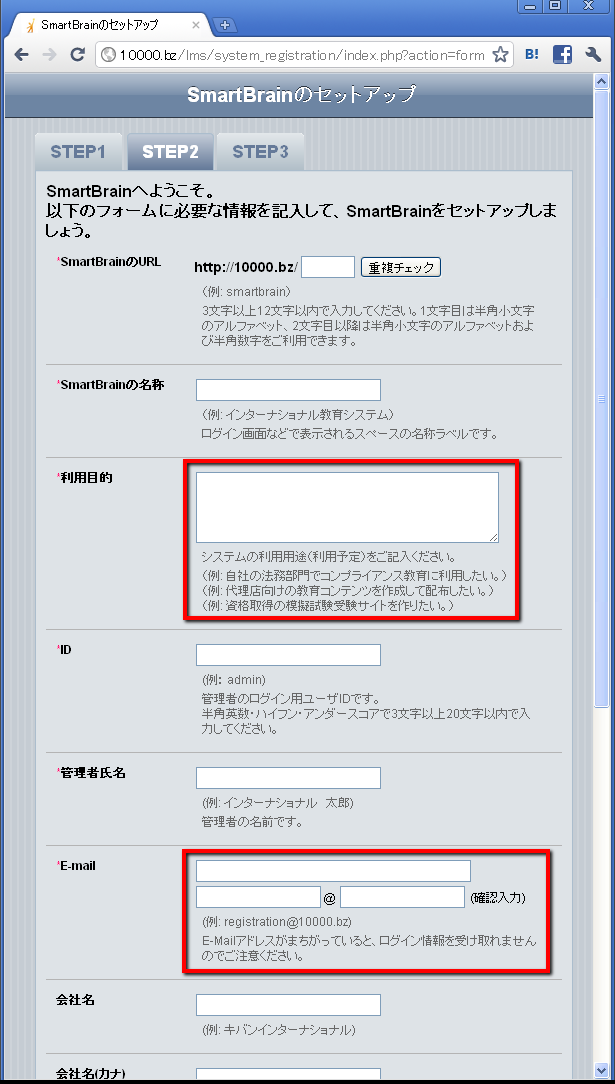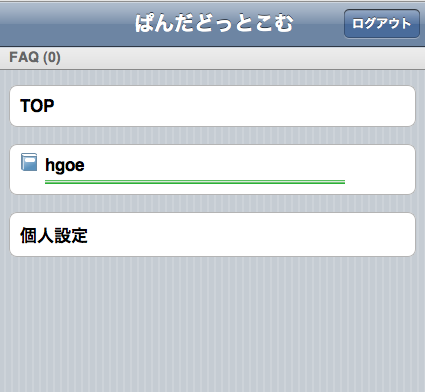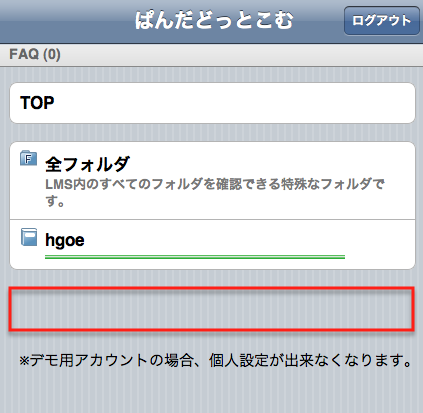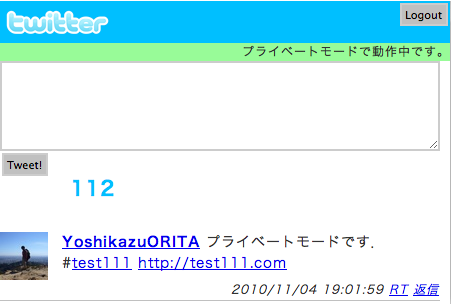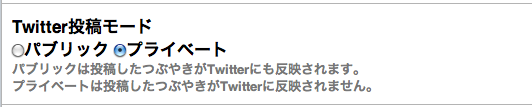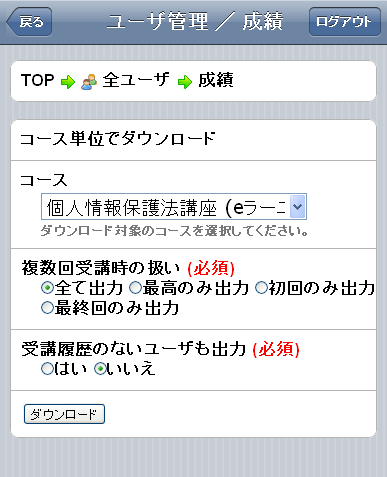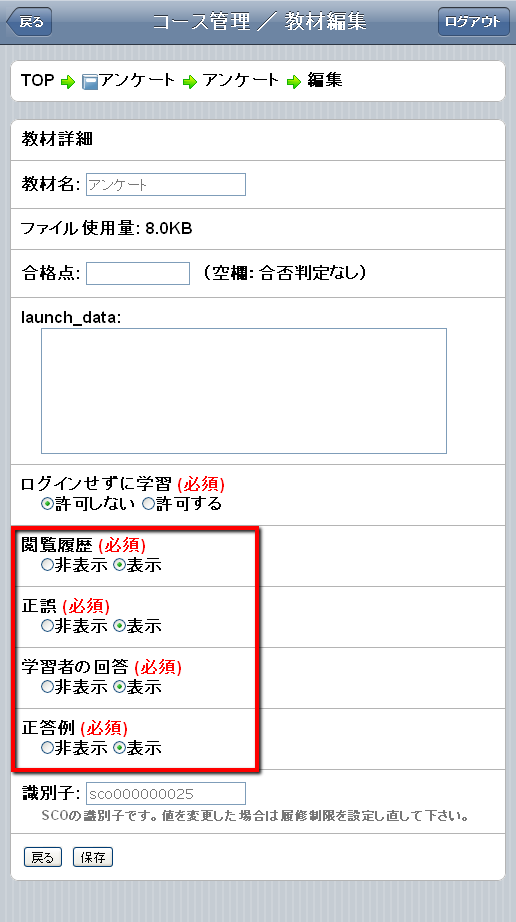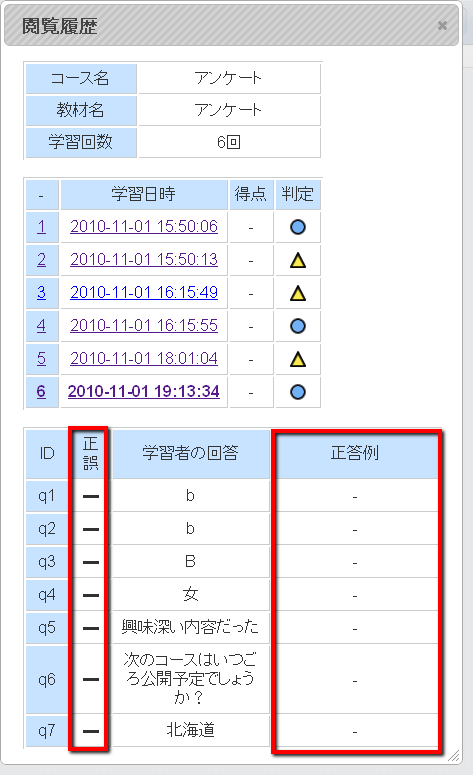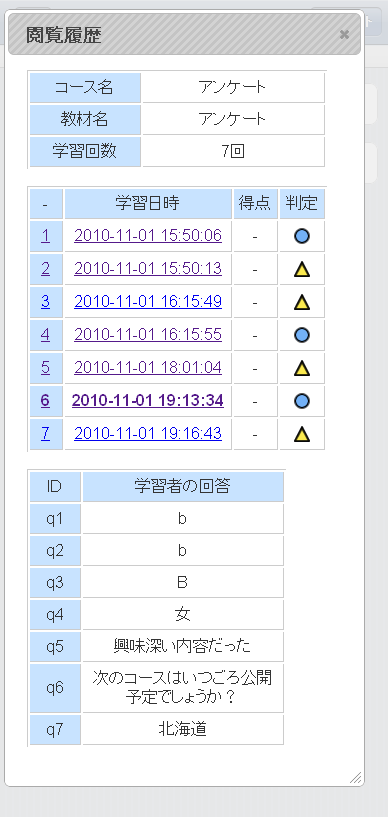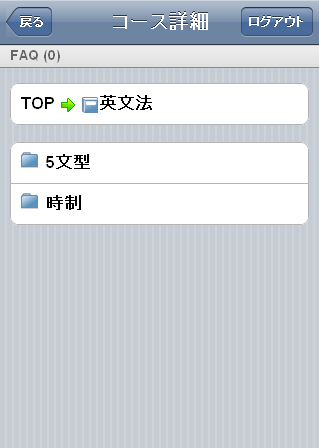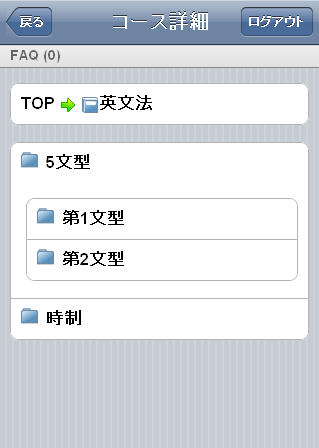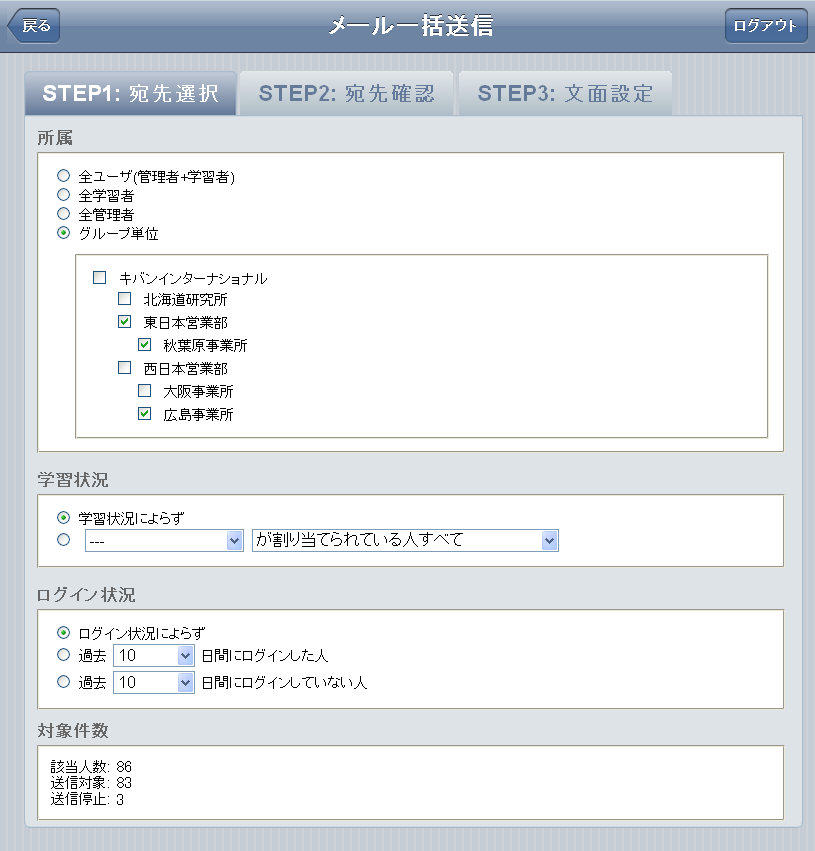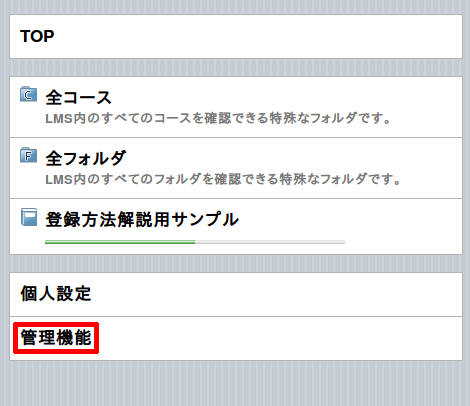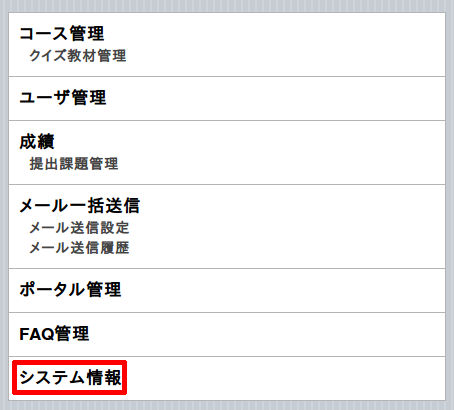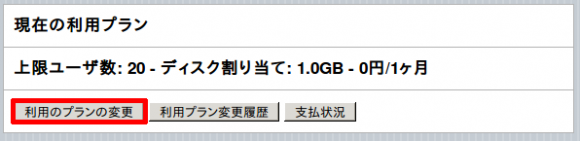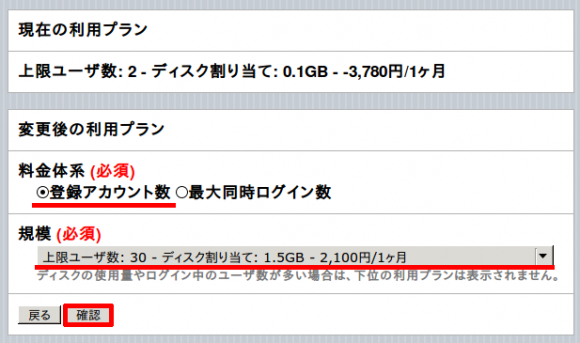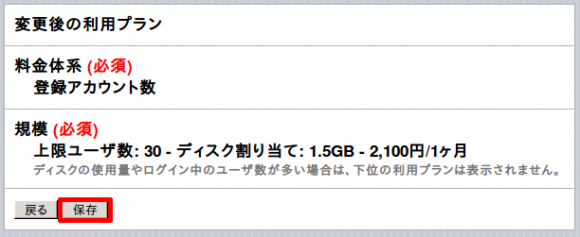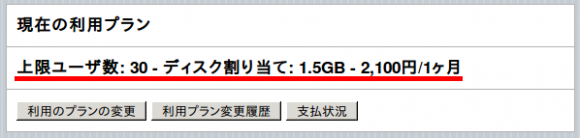PowerPointとPPT2Mobileを使ってiPad向けの動画教材を作成する方法を解説します。「プレゼンテーションに使用したpptファイルをそのままe-learning教材にしたい!」というときにも便利です。変換した動画をSmartBrainにアップロードすればiPadで動画教材を使った学習が可能です。
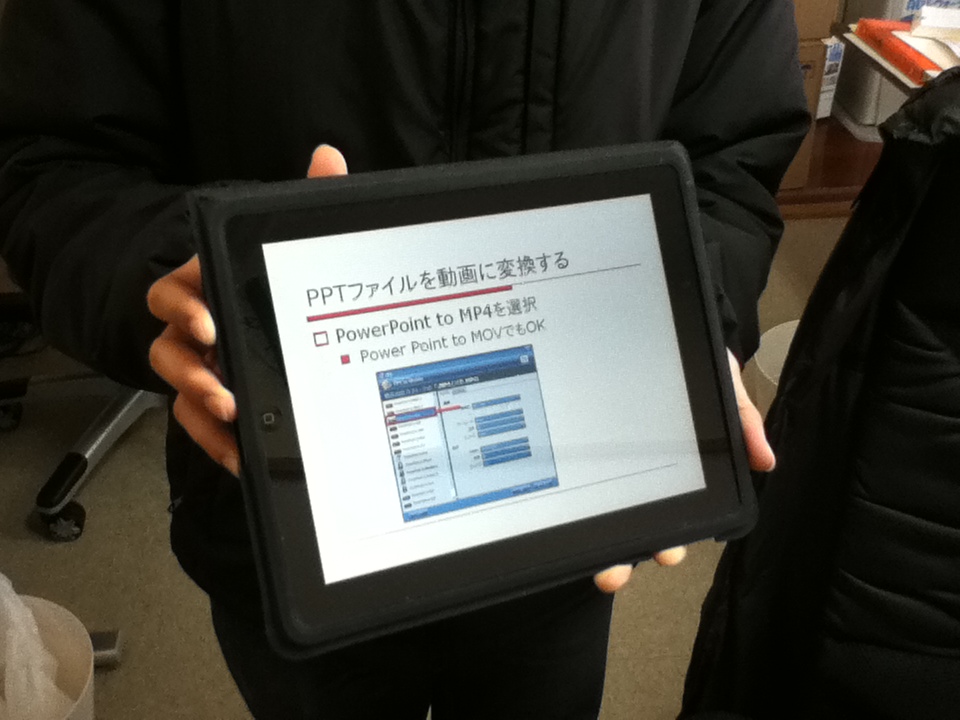
iPad向けにe-learningの動画教材を作るときの最適な動画フォーマットについてはiPadに最適な動画フォーマット(http://blog.elearning.co.jp/?p=12906)を御覧ください。
上記の方法でPPTでファイルの変換・アップロードをしてもiPadで再生できない場合は以下を試してみてください。
- エンコーダをH.264ではなくXviDを使ってみる
- 解像度、フレームレート、品質を下げてみる
- スライド間の遷移タイミングを短くしてみる